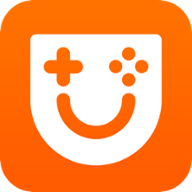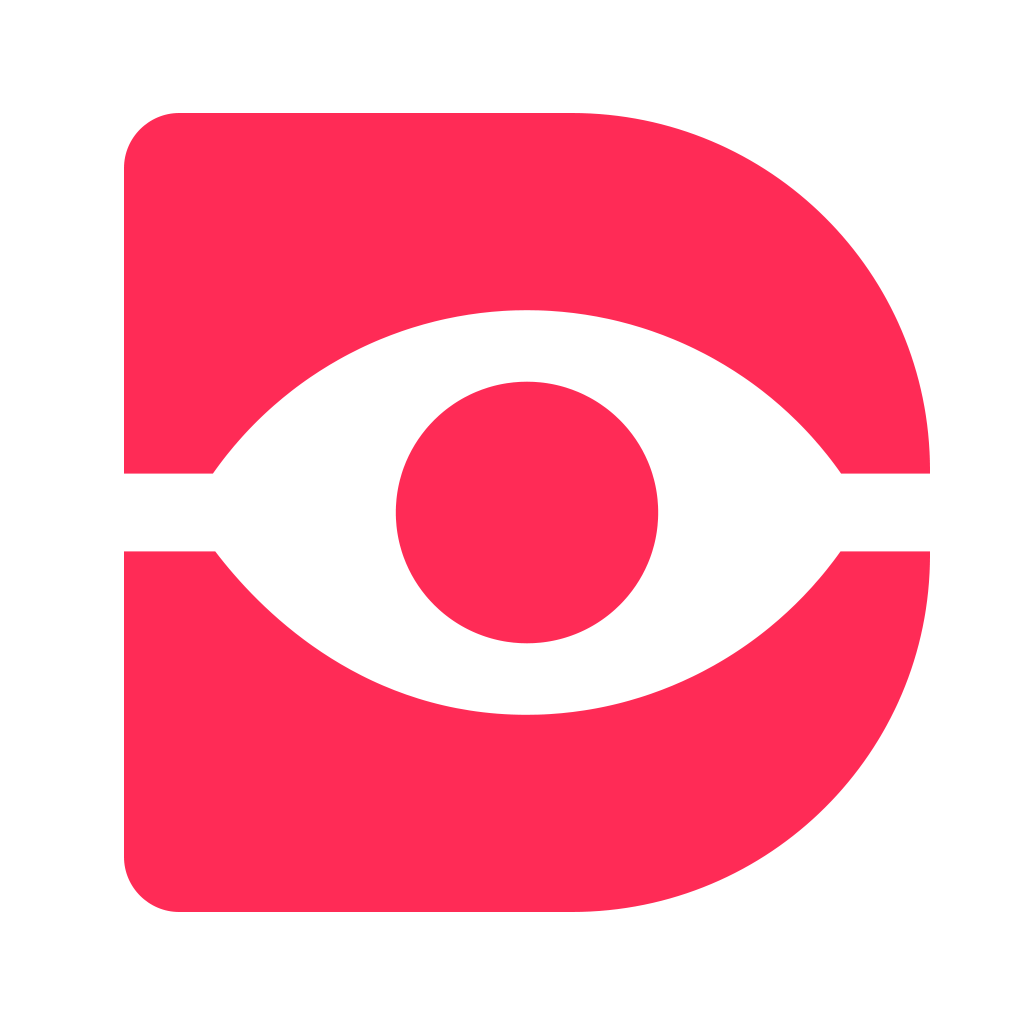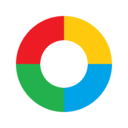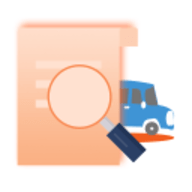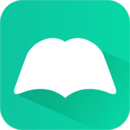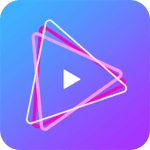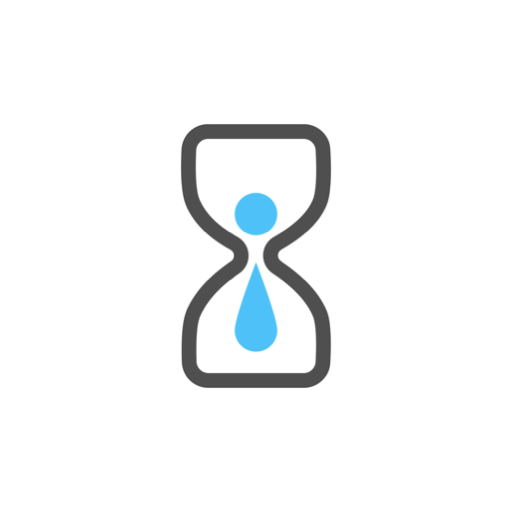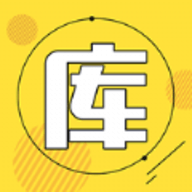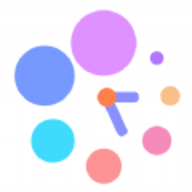Excel工作簿怎么设置共享权限?实现多人协作编辑表格,工作效率更高
发布时间:2020-12-30 15:38:21编辑:simon
Excel工作簿怎么设置共享权限?日常办公,为了提高效率,我们有时候需要创建共享文件,以便于多人协作编辑,现在需要你和同事合作完成Excel数据整理,那你可以通过创建Excel共享工作薄来实现多人同时编辑。Excel表格文件如何建立共享?详情请看文章说明。
Excel工作簿如何设置共享权限?
首先,打开或者新建一个Excel表格文件,在上方菜单栏点击【审阅】——【共享工作簿】选项,
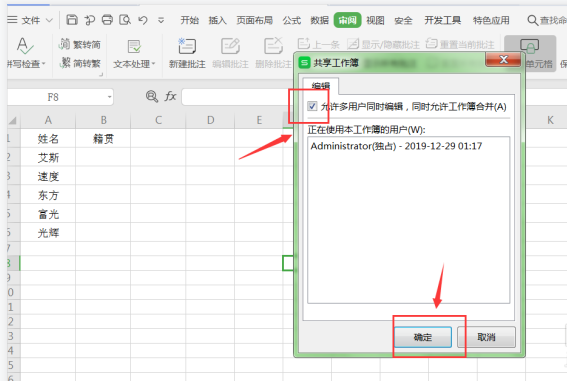
出现【共享工作簿】弹窗,如图,勾选【允许多用户同时编辑,同时允许工作簿合并】,点击确定,
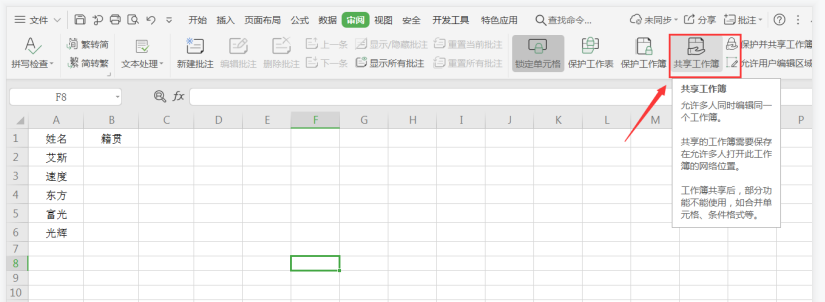
弹出提示框,查看说明,点击【是】,
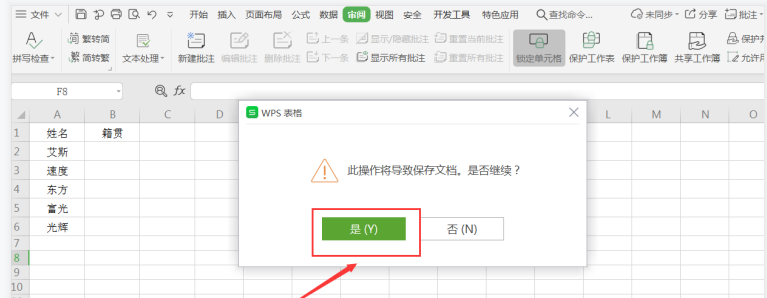
返回表格,你会发现工作簿文件名出现了“共享”字样,表示成功设置Excel表格共享权限,即可实现多人同时在线编辑表格。
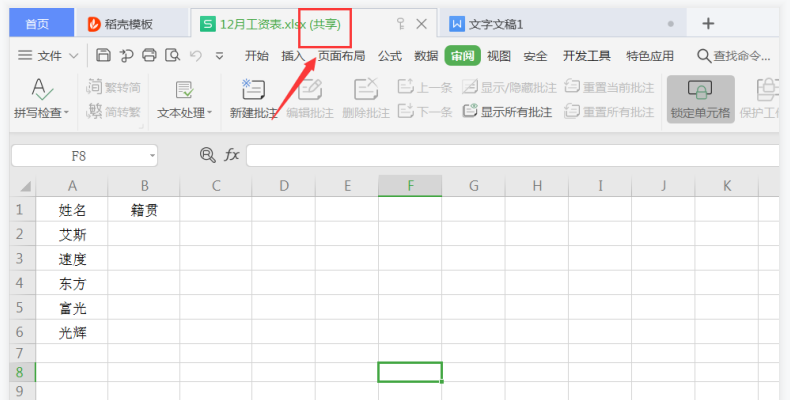
以上就是小编今天给大家带来的Excel工作簿怎么设置共享权限的方法介绍,如果想要更多好玩的游戏资讯,请关注极速下载站。
软件推荐
相关文章
热门标签
网友评论
网名 (您的评论需要经过审核才能显示) 回复 [ ] 楼取消回复
资讯排行
- 热门资讯
- 最新资讯
-
1
 Zenly怎么判断在睡觉?Zenly多久不玩手机显示在睡觉?
Zenly怎么判断在睡觉?Zenly多久不玩手机显示在睡觉?2020-12-05
-
2
民生山西app怎么使用人脸识别认证?多种认证保证你的信息安全
-
3
爱企查如何修改法人联系方式?其实方法非常简单
-
4
搜书大师app怎么导入书源?方法非常简单,轻松学会。
-
5
元道经纬相机app怎么修改备注水印?相当简便,可以轻松完成。
-
6
猿辅导怎样观看回放?4步帮你轻松解决
-
7
tiktok国际版怎么设置中文?学会了就分享给好友吧。
-
8
好医生app怎么修改工作单位?方法简单,轻松学会。
-
9
36漫画app怎么关闭弹幕?一键关闭,享受纯净的阅读界面。
-
10
洋葱数学怎么下载视频?学会这招随时都可以学习